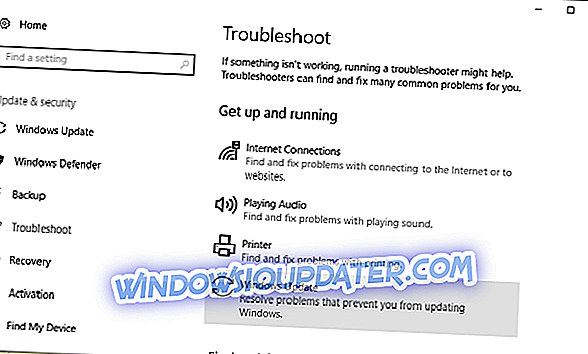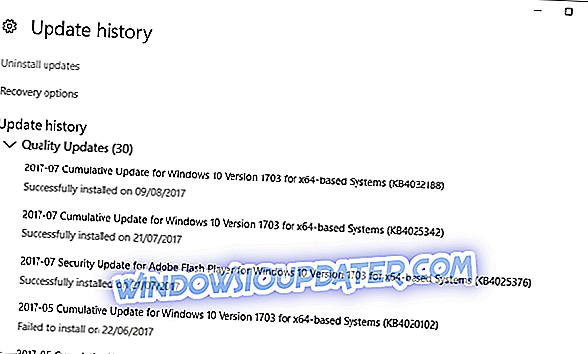Selain banyak ciri-ciri baru, Windows 10 juga mempunyai beberapa masalah tersendiri yang jarang dilihat dalam edisi sistem terdahulu.
Salah satu daripada segmen Windows 10 yang merisaukan ialah ralat kemaskini yang kadang-kadang sukar ditangani. Untuk menjadikan perkara lebih sukar, tidak ada cara untuk mengabaikan kemas kini, seperti yang berlaku dalam beberapa versi Windows lain. Sekurang-kurangnya, tidak tanpa usaha. Jangan salahkan kami, ia dinasihatkan supaya memasang kemas kini, tetapi bagaimana jika beberapa kesilapan yang mengganggu menghalang anda daripada melakukannya?
Sama seperti kesilapan yang akan kita cuba dan selesaikan hari ini. Kesilapan ini pergi dengan kod 0x80070652, dan jika anda telah menemuinya, anda pastinya perlu menyemak penyelesaian yang telah kami sediakan di bawah.
Bagaimana untuk membaiki ralat kemas kini Windows 10 dengan kod 0x80070652
Mulakan semula PC dan jalankan alat Windows Troubleshoot
Langkah pertama yang jelas adalah reboot PC. Pada lebih daripada satu kali, pengguna bermasalah menyelesaikan masalah kemas kini dengan semak semula yang mudah. Mulakan semula boleh membersihkan jangkitan yang dibawa oleh beberapa ciri sistem, seperti program pihak ketiga atau perkhidmatan kemas kini.
Satu lagi perkara yang perlu anda lakukan secepat yang mungkin tersembunyi di bawah menu Penyelesaian Masalah yang telah diubah suai yang datang dengan pembaruan Pencipta. Kami kini mempunyai alat penyelesaian masalah yang meliputi kebanyakan kesilapan sistem di satu tempat. Anda boleh menggunakan penyelesai masalah Windows Update dengan cara ini:
- Tekan Windows + I untuk membuka apl Tetapan.
- Buka Kemas kini & keselamatan.
- Di bawah anak tetingkap kiri, klik Selesaikan masalah.
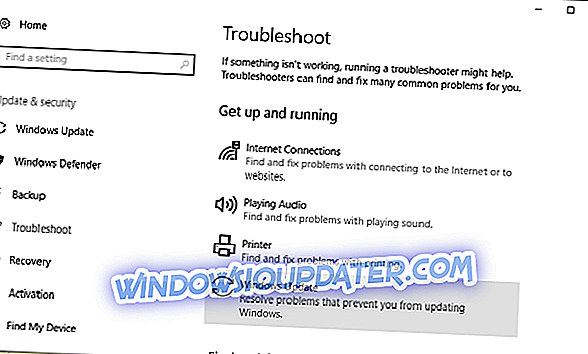
- Klik pada Kemas Kini Windows dan Jalankan penyelesai masalah.
Nyahpasang kemas kini terkini dan cuba lagi
Dengan Windows 10, kami mendapat segelintir kemas kini mandatori yang dipasang pada (hampir) setiap hari. Dan agak sukar untuk menghalang mereka daripada muncul, hampir mustahil. Tetapi, anda sekurang-kurangnya boleh menyahpasang mereka jika ada masalah dan semak kemas kini sekali lagi.
Ikut arahan dan harapan yang terbaik:
- Buka apl Tetapan.
- Buka Kemas kini & keselamatan.
- Klik Kemas Kini Windows di anak tetingkap kiri.
- Klik Pilihan Lanjutan.
- Pilih Lihat sejarah kemas kini anda.
- Klik Uninstall kemas kini.
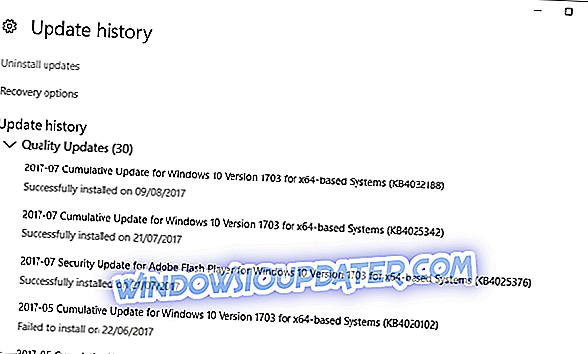
- Pilih kemas kini terkini yang mungkin menyebabkan masalah itu, dan nyahpasangnya.
- Semak kemas kini sekali lagi dan nonton sebarang gangguan yang mungkin merosakkan kemas kini semasa proses.
Sekiranya masalah anda lebih mendalam daripada ini, anda mungkin ingin menyemak penyelesaian yang tinggal.
Jalankan skrip batch
Ia tidak biasa untuk perkhidmatan kemas kini Windows untuk mendapatkan tidak responsif. Tetapi, bernasib baik, ada cara untuk menetapkan semula mereka. Sekarang, anda boleh melakukannya secara manual dengan menetapkan semula perkhidmatan kemas kini tertentu atau gunakan skrip batch yang telah dibuat terlebih dahulu yang boleh melakukannya untuk anda. Anda boleh menggunakan fail kelompok dalam beberapa langkah mudah, dan inilah caranya:
- Muat turun fail skrip dari sini.
- Klik kanan pada fail dan jalankannya sebagai pentadbir.
- Selepas proses selesai, mulakan semula PC anda dan semak kemas kini sekali lagi.
Jika anda ingin membuat skrip sendiri, arahan lengkap boleh didapati dalam artikel ini.
Pasang semula fail kemas kini secara manual
Jika anda mempunyai masalah dengan patch besar (membina), anda mungkin perlu memulihkan sistem anda untuk bermula dari awal. Untungnya, itu tidak berlaku dengan patch keselamatan kecil atau kemas kini kumulatif. Anda boleh memuat turun mereka dari laman rasmi Microsoft dan memasangnya secara manual. Ikut arahan ini untuk memasang semula fail kemas kini secara manual:
- Pergi ke tapak katalog Microsoft Update.
- Tuliskan nombor KB dalam bar carian.
- Muat turun fail dan jalankannya.
- Selepas pemasangan selesai, mulakan semula PC anda.
Pada akhirnya, jika semua langkah ini tidak mencukupi untuk mengatasi ralat, anda boleh menggunakan langkah terakhir untuk memaksa kemas kini.
Gunakan alat Penciptaan Media untuk memasang kemas kini
Alat Penciptaan Media diperkenalkan dengan Windows 10 untuk mempercepat penyampaian sistem digital. Dan lebih daripada alat yang dialu-alukan untuk pelbagai prosedur peningkatan / pemasangan. Di samping itu, anda boleh menggunakannya untuk memaksa kemas kini dan mengatasi masalah yang dibawa oleh sistem pengemaskinian piawai.
Inilah cara anda boleh menggunakannya untuk memuat turun dan memasang kemas kini secara manual:
- Muat turun alat Penciptaan Media di sini.
- Sekiranya dalam kes ini, sandarkan data dan kunci lesen anda.
- Mulakan klien desktop dan klik Naik taraf PC ini sekarang.
- Alat ini perlu mendapatkan dan memasang kemas kini yang tersedia.
- Selepas itu, mulakan semula PC anda dan awak baik untuk pergi.
Yang perlu membungkusnya. Kaedah ini boleh digunakan untuk pelbagai isu kemas kini, tetapi kami menasihati anda untuk memeriksa laman web kami untuk penjelasan terperinci dan penyelesaian untuk banyak kesilapan tersendiri.
Di samping itu, pastikan untuk berkongsi pengalaman dan cadangan anda di bahagian komen di bawah.